How to add Google Analytics to WordPress website
How to add Google Analytics to WordPress website
[vc_row][vc_column][vc_empty_space][vc_column_text]
What is Google Analytics
How to add Google Analytics to WordPress website : नाम ही यह दर्शाता है की यह एक वेब एनालिटिक्स टूल है जो गूगल द्वारा प्रदान किया गया है। हम ब्लोग्गर्स के बिच ऐसे बहुत से ब्लॉगर्स है जिनको Google Analytics का उपयोग के फायदे और सही तरीका पता नहीं है। जबकि SEO और मार्केटिंग के लिए बहुत ही उपयोगी टूल है। इस टूल की ख़ास बात यह है की यह टूल 100% मुफ्त है।, और इसका उपयोग कोई भी कर सकता है। Google Analytics को आप WordPress वेबसाइट में भी Add कर सकते है।
Google Analytics को आप प्लगिन्स या फिर बिना प्लगिन्स के भी यूज़ कर सकते है। यदि आप Google Analytics सर्विस का उपयोग WordPress वेबसाइट के साथ करना चाहते है, तो आगे पढ़ते रहिये।[/vc_column_text][vc_empty_space][/vc_column][/vc_row][vc_row][vc_column][vc_empty_space][vc_column_text]
Google Analytics Code कहा से प्राप्त होगा और उसका उपयोग कैसे करे ?
अपने वर्डप्रेस वेबसाइट में Google Analytics का उपयोग करने के लिए पहले आपको गूगल अकाउंट के सहायता से लॉगिन करना होगा। लॉगिन करने के बाद एक पॉपर्टी क्रिएट करना होगा। प्रॉपर्टी क्रिएट करने के बाद आपको एक JavaScript Code दिया जायेगा, उसे अपने वेबसाइट के Header या फिर Footer में पेस्ट करना होगा।
उदहारण के तौर पे निचे एक गूगल एनालिटिक्स कोड दिया है। यदि आप भी गूगल एनालिटिक्स के लिए रजिस्ट्रेशन करते है, तो एक प्रोजेक्ट के लिए निम्न नुसार कोड दिया जायेगा आपको अपने वेबसाइट पेस्ट करना होगा।
<!-- Global site tag (gtag.js) - Google Analytics -->
<script async src="https://www.googletagmanager.com/gtag/js?id=G-XXXXXXXXXX"></script>
<script>
window.dataLayer = window.dataLayer || [];
function gtag(){dataLayer.push(arguments);}
gtag('js', new Date());
gtag('config', 'G-XXXXXXXXXX');
</script>
[/vc_column_text][vc_empty_space][/vc_column][/vc_row][vc_row][vc_column][vc_empty_space][vc_column_text]
Method 1 : Theme Options
केवल गूगल एनालिटिक्स कोड के लिए एक प्लगइन इनस्टॉल करना वर्डप्रेस के साथ ना इंसाफ़ी होगी। यदि आपके वर्डप्रेस वेबसाइट के थीम में गूगल एनालिटिक्स ऐड करने के लिए ऑप्शन है तो यह कोड हेडर में ऐड करने का बेस्ट तरीका है। निचे पिक्चर में दिखाया गया है के थीम के माध्यम से हैडर में कस्टम कोड ऐड कर सकते है।
 [/vc_column_text][vc_empty_space][/vc_column][/vc_row][vc_row][vc_column][vc_empty_space][vc_column_text]
[/vc_column_text][vc_empty_space][/vc_column][/vc_row][vc_row][vc_column][vc_empty_space][vc_column_text]
Method 2 : Add Google Analytics code in header.php file
आपको यह पता होगा की वर्डप्रेस थीम के Root Directory में header.php नामक फाइल होता है, इसी फाइल में हैडर का सभी डाटा मौजूद होता है। आप इस फाइल को एडिट करके भी गूगल एनालिटिक्स का कोड रख सकते है और वेबसाइट का एनालिटिक्स डाटा प्राप्त कर सकते है। Google Analytics का कोड ओपनिंग <body> tag से पहले लिखना है, और फाइल क्लोज करने से पहले फाइल को सेव करना ना भूले।[/vc_column_text][vc_column_text]Step 1 : Admin Panel पर लेफ्ट मेनू में उपलब्ध Appearance पर माउस ओवर करें, आगे Theme Editor ऑप्शन पर क्लिक करे।
 Step 2 : Theme Files से headers.php फाइल खोले।
Step 2 : Theme Files से headers.php फाइल खोले।
Step 3 : क्लोजिंग हेड टैग </head> से पहले अपना गूगल एनालिटिक्स कोड पेस्ट करे और फाइल सेव करे।
 [/vc_column_text][vc_empty_space][/vc_column][/vc_row][vc_row][vc_column][vc_empty_space][vc_column_text]
[/vc_column_text][vc_empty_space][/vc_column][/vc_row][vc_row][vc_column][vc_empty_space][vc_column_text]
Method 3 : Add Google Analytics code by editing functions.php file
आप गूगल एनालिटिक्स कोड वर्डप्रेस फंक्शन फाइल के माध्यम से भी ऐड कर सकते है। functions.php फाइल में कोड ऐड करने के बाद यह सभी pages में ऐड किया जायेगा।
<?php
add_action('wp_head', 'compk_add_ganalytics');
function compk_add_ganalytics() { ?>
<script async src="https://www.googletagmanager.com/gtag/js?id=G-XXXXXXXXXX"></script>
<script>
window.dataLayer = window.dataLayer || [];
function gtag(){dataLayer.push(arguments);}
gtag('js', new Date());
gtag('config', 'G-XXXXXXXXXX');
</script>
<?php } ?>
[/vc_column_text][vc_empty_space][vc_single_image image=”2060″ img_size=”full” alignment=”center”][vc_empty_space][/vc_column][/vc_row]
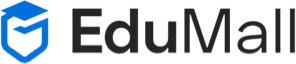

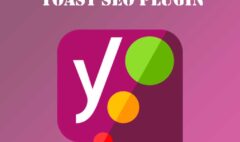

Comments (2)
Design own website - Indian Computer Kida
[…] इसे भी पढ़े : How to add Google Analytics to WordPress website […]
What is Robot.txt? - Hindi - Indian Computer Kida
[…] इसे भी पढ़े : How to add Google Analytics to WordPress website […]